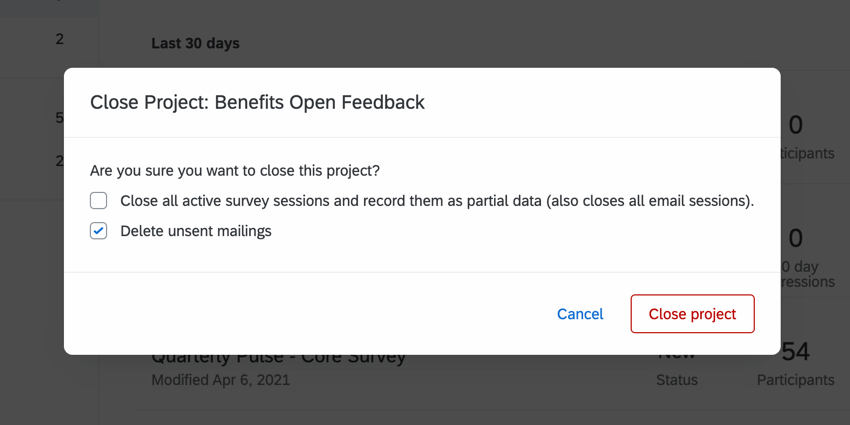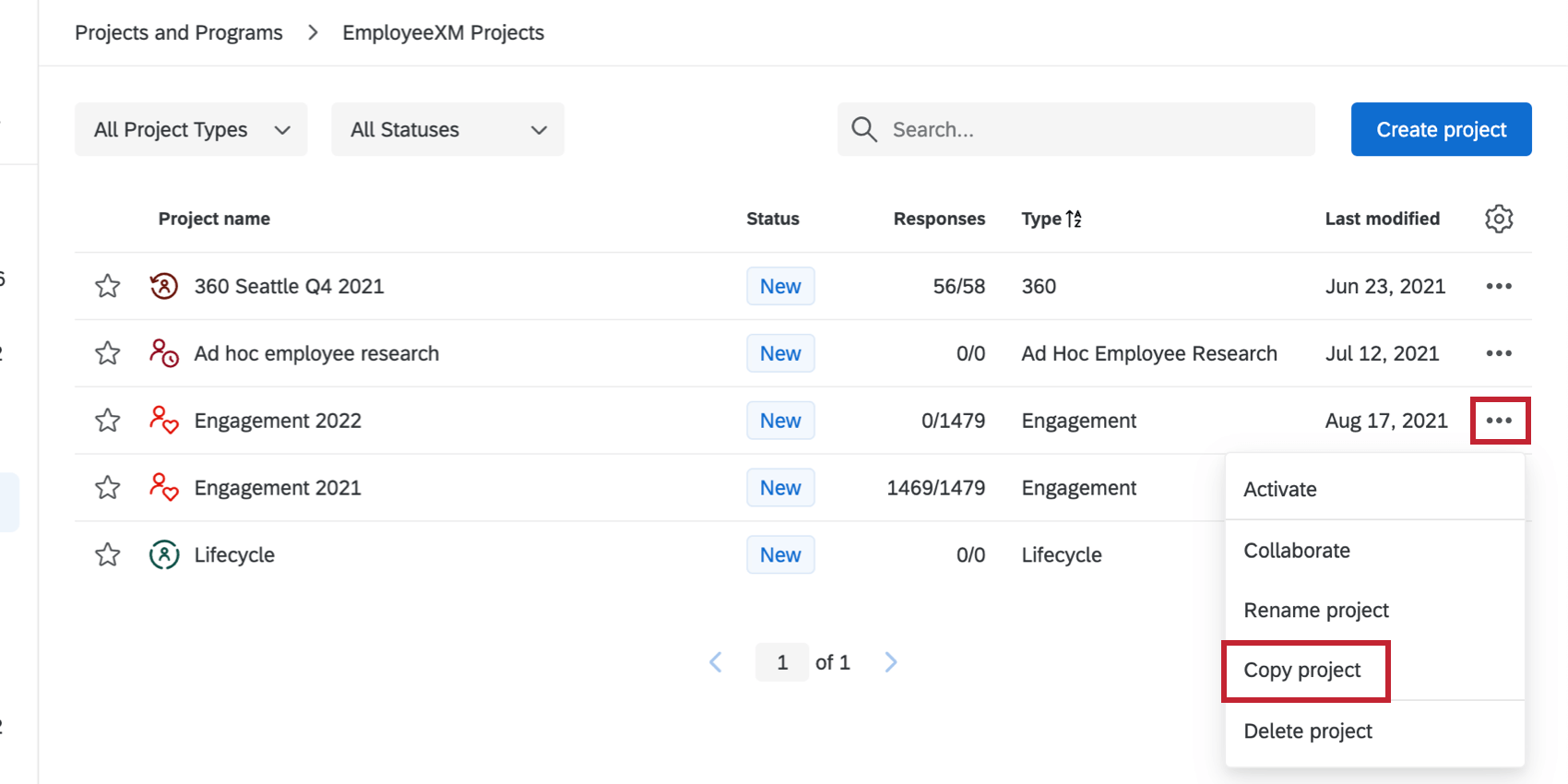ステップ5:プロジェクトの終了と次への準備
プロジェクトの終了
従業員エンゲージメントプロジェクトの回答の回収を終える準備ができたら、プロジェクトを終了できます。アンケートは、ダッシュボードが起動する前でも後でも閉じることができるため、組織に適したワークフローを柔軟に決定することができます。プロジェクトを終了すると、プロジェクト自体の利用のみが終了します。管理者として、ダッシュボードの構築と開始、階層の調整、ダッシュボードへのアクセスの調整は継続できます。
プロジェクトを閉じるには、「ステータスの変更」の手順に従って、「プロジェクトを閉じる」を選択します。
プロジェクトを閉じるを選択すると、変更を確定する前に、さらに2つのオプションを選択することができます:
- 終了したアンケートセッションをすべて閉じ、部分データとして記録します(すべてのメールセッションも閉じます): この設定を選択すると、まだ回答が進行中のすべての参加者に強制的に回答を記録させ、未送信のメール配信をキャンセルすることができます。不完全な回答設定で指定した時間内に参加者が終了できるようにするには、この設定を選択解除します。
注意進行中の回答が以下の両方の 条件を満たす場合、不完全な回答の設定にかかわらず、その回答は削除されます:
- 進行中の回答は、すでに回答を提出したプロジェクトの参加者のためのものです。
- プロジェクトで複数回答の設定が有効になっていません。
Qtip: 回答をクローズするのにかかる時間は、進行中の回答数に正比例します。回答はキューに入れられていますが、回答者はアクセスすることができます。 - 未送信のメールを削除します:このプロジェクトに設定した今後のメールをキャンセルするには、この設定を選択します。未送信のメールを送信するようにするには、この設定を選択しないようにします。
Qtip: アンケートを終了した後にダッシュボードの招待を送信するように設定している場合は、この設定の選択を解除することをお勧めします。そうしないと、ダッシュボードに招待したいユーザーにメールが届きません!
プロジェクトのコピー/次のプロジェクトの実行
Employee Experienceプラットフォームにより、次のプロジェクトの実行を簡単かつスピーディーにできます。すでにあるプロジェクトをコピーすることで、プロジェクト同士の結果を容易に比較できます。
プロジェクトをコピーすると、アンケートコンテンツ、アンケートのオプション、メールメッセージオプション、メールメッセージ、ダッシュボードが複製されます。プロジェクトを複製しても、参加者リスト、ロール、階層はコピーされません。ダッシュボードの更新やロールの作成については、こちらをご覧ください。参加者リストのアップロードについては、詳細をご覧ください。
プロジェクトをコピーするには、プロジェクトページに移動します。プロジェクトの右側にあるドロップダウンメニューを使用し、プロジェクトのコピーを選択します。プロジェクトがコピーされると、プロジェクトを開いてアンケートの編集、参加者のアップロード、メッセージの編集、ダッシュボードの構築ができます。
プロジェクトをコピーしたら、参加者ファイルに取り掛かります。階層の設定方法はこちらをご覧ください。
次への従業員エンゲージメントプロジェクトの実行
- こちらの手順に従って、既存のプロジェクトをコピーしてください。
- アンケートコンテンツに必要な調整を行います。
- 階層を構築するために必要なすべての情報を含む、新しい参加者ファイルを作成します。
- プロジェクト参加者ファイルをアップロードしてください。
- 以下の手順に従って、新規プロジェクトの階層を作成する。
- 新しい階層を古い階層にマップする。
- 履歴データを持つアンケートが複数ある場合、ダッシュボードに表示するすべての階層履歴がマッピングされるまで上記のステップを繰り返します。
- こちらの手順に従って、プロジェクトの招待メッセージとリマインダーメッセージを編集してください。
- 招待を送信してプロジェクトを開始します。
- ダッシュボードデータのソースとして前回のアンケートを追加します。追加ソースの追加を参照してください。
- ダッシュボードの役割を設定します。
- 招待を送信してダッシュボードを開始します。